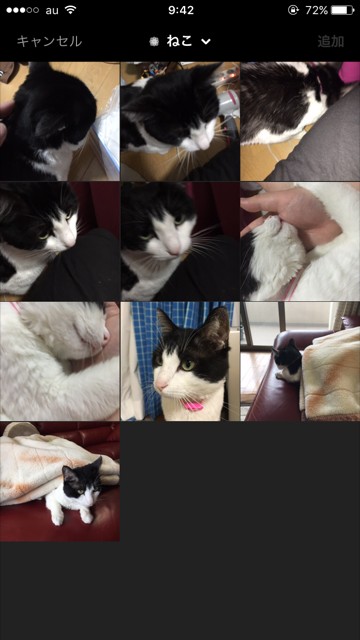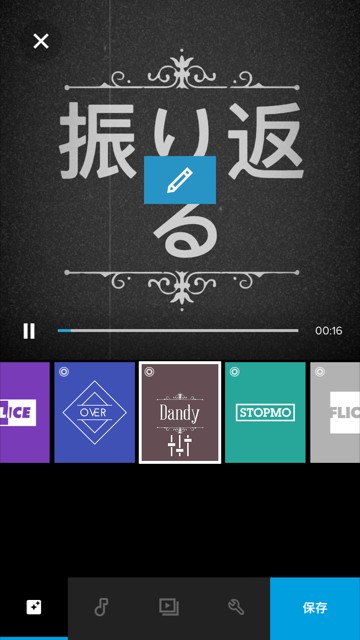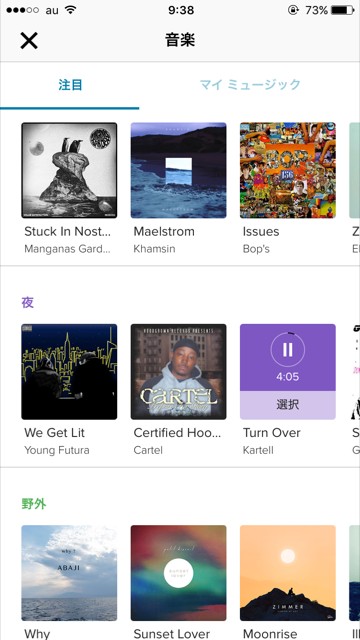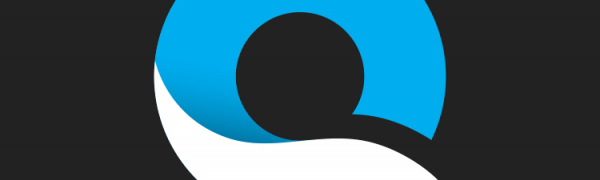
写真、動画に簡単にBGMをつけて編集するアプリ『Quik』
-
この記事をシェア
-
今回紹介するアプリはこちらです。『Quik』。
※筆者スクリーンショット
これだけでは、何のアプリか分からないと思いますので副題が付いています。それがこちら「GoProビデオエディタを使って写真やクリップを音楽で編集する」
誤解しないでいただきたい点が1点。GoProと記載がありますが、全然GoProを持っていなくても関係ありません、この点はご安心ください。
簡単に説明しますと、動画作成アプリになります。自分で撮影した写真、動画を利用して自動で動画を作ってくれるアプリとなっております。それでは画像を交えながらアプリの特徴、項目を紹介をしていきたいと思います。
冒頭で説明した通り、自動で動画を作成してくれるのですが、いまいちピンとこない方もいらっしゃると思いますので、動画ができるまでの過程を順を追って説明いたします。
はじめに、動画の元となる写真、画像が必要となります。ここでは我が家で飼っているネコを動画にしてみます。
※筆者スクリーンショット
動画に組み込みたい写真を、タップで選択していき、必要なものを選択し終えたら最後に右上の「追加」をタップします。
はい、これだけで動画の完成です。どうでしょう、とてつもなく簡単ですよね?実際は、この状態から自分のスタイルに合わせて各種設定をいじっていくこととなります。
これだけでも動画として完成はしているのですが、オリジナリティを出すには各種設定をすることになります。本アプリでは動画の雰囲気含め、文字の入力、音楽の挿入、再生時間に至るまで設定することが可能です。
なお、自動で作成してくれるアプリとなっておりますので、もちろん既に動画として完成したものがサンプルとして提示されます。その中から自分の気に入ったものを選ぶもよいですし、そこから発展させて自分自身で動画を編集してもOKです。
設定できる項目について詳細を説明します。
・動画再生スタイル
※筆者スクリーンショット
動画用に選択した画像を、どのように表示させていくかを設定できます。文章では非常に伝えることが難しいですが、画像を白黒にした状態で表示させたり、そういったことを決定する項目です。
・BGM
※筆者スクリーンショット
動画に流す音楽を設定できます。デフォルトで色々設定できますが、もっとたくさんの音楽を利用可能です。追加の料金等は発生しませんのでとりあえず全部ダウンロードしたりもOK。
スポーツに適した音楽、夜の写真に適した音楽といったような分類わけをされていますので、選択した写真に適した音楽を選びやすいです。もちろん、必ずしもそのカテゴリの音楽を選ばないといけないわけではないので、自分好みの音楽があればそれで設定しましょう。
すでに自分が所持している音楽を動画に合わせることも可能ですし、音楽が不要であれば、サイレント動画も作成可能です。
・挿入する文字
写真の上に被せるように文字を表示させたり、1枚の写真の様に文字を表示させることが可能です。
・写真の加工
もちろん、そもそもの写真を加工することも可能です。写真を斜めに傾けたり、ピントをずらしたり
・動画再生時間、音楽開始位置
タイトルそのままですね。動画の総再生時間を決定したり、設定したBGMをどこからスタートさせるか、などを決定できます。
動画作成は、結構大変な作業だと思っている人がほとんどだと思います。最初からムービーでとっていないとダメ、とかのように。しかしながら、この『Quik』があれば動画にしたい写真を選択するだけでかなりスタイリッシュな動画が作れます。
動画というよりは、自分が撮影した写真を、音楽にあわせて閲覧するスライドショー的な位置づけともいえるかもしれません。
一度ダウンロードして、1本動画を作成してみてはいかがでしょうか。自分が腕利きのクリエイターになった気分が味わえますよ!